文章目錄
![]() 編輯人員資料
編輯人員資料
![]() 相關文章
相關文章
良好的音效增強了整體串流體驗。經常喜歡觀看電影和節目的人們希望音訊不僅能提供聲音,還能提供令人愉悅的體驗。許多 Netflix 用戶都面臨過不同步的音訊問題。毫無疑問,它影響了整體串流媒體體驗。觀看聲音不佳或不同步的影片不是很煩人嗎?
出現這種不同步音訊問題的原因有很多。最常見的原因是 Netflix 或電視設定未正確配置。此外,您的作業系統可能會導致此類問題。此問題可能發生在任何支援 Netflix 的裝置上,包括手機、電腦和電視。
| 可行的解決方案 | 逐步故障排除 |
|---|---|
| 如何修復電腦上的 Netflix 音訊不同步問題 |
1. 檢查網路連線解決方案... 完整步驟 2. 使用不同的瀏覽器... 完整步驟 3. 關閉高清串流媒體... 完整步驟 4.下載影片並修復它... 完整步驟 |
| 如何修復電視上 Netflix 音訊不同步的問題 |
修復 Apple TV 上的 Netflix 音訊不同步... 完整步驟 修復三星電視上的 Netflix 音訊不同步... 完整步驟 |
在本文中,我們將研究可能導致該問題的因素。我們也將仔細研究解決不同步音訊問題的每種方法。讓我們分別看一下每個解決方案。
如何修復電腦上的 Netflix 音訊不同步問題
現在我們已經發現了音訊的問題。我們現在將研究解決該問題的每個解決方案。以下是解決該問題的四個修復方法。
解決方案 1. 檢查網路連接
如果您的影片不同步,最典型的原因是網路連線緩慢或不可靠。網路連線速度慢通常是由多人同時使用造成的。要查看是否有幫助,請嘗試將連線保持在最低限度。 Netflix 要求的最低串流速度為 3 Mbps。高清或超高清視訊需要至少 5 至 23 Mbps 的速度。
若要檢查電腦上的網路的速度,您可以依照下列步驟操作:
步驟 1.點選工作列中的網路圖示。
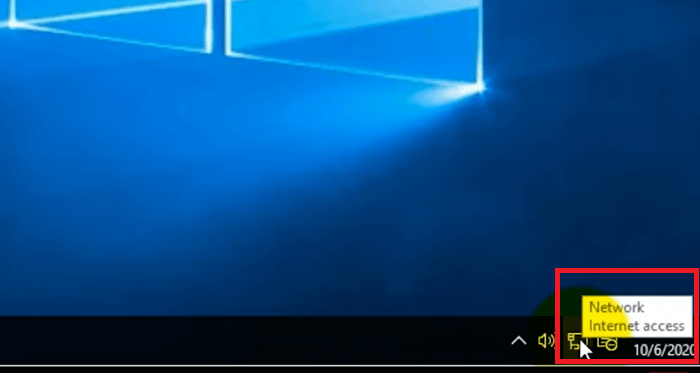
步驟2.開啟網路和共享中心。
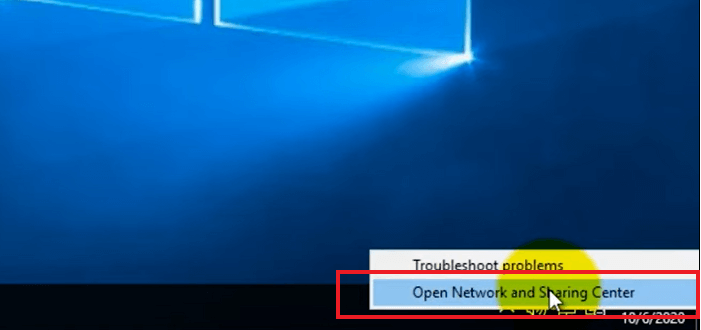
步驟 3.點選乙太網路。
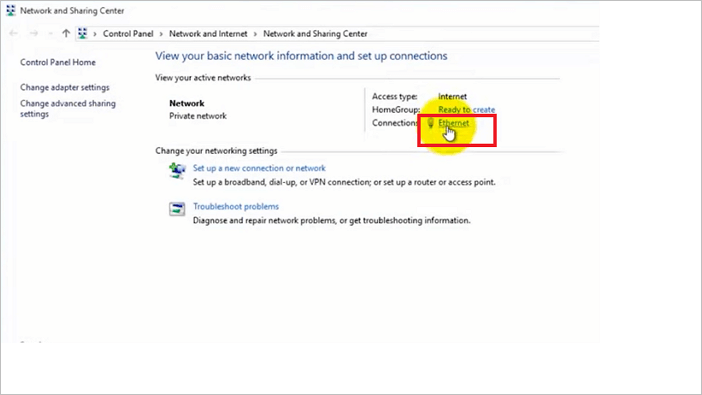
步驟 4.在乙太網路狀態下,您將看到網路的速度。
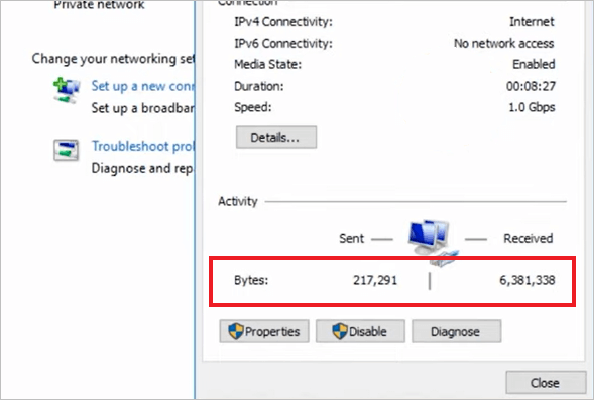
解決方案 2. 使用不同的瀏覽器
一旦您確認您的網路連線穩定。然後您可以嘗試第二個選項來找出導致不同步音訊的原因。瀏覽器並不總是能夠提供最佳體驗。它不能簡單地同步影片和音訊。在這種情況下,請嘗試在您的電腦上切換到其他瀏覽器。
若要登入 Netflix,請使用安全可靠的瀏覽器。它可以讓您觀看影片而不會遇到任何麻煩或中斷。除此之外,它立即解決了問題。快速的瀏覽器可以提供最佳的體驗,不僅在螢幕品質方面,而且在音訊品質方面。嘗試使用其他瀏覽器檢查問題是否已解決。
解決方案 3. 關閉高清串流媒體
在打開高清串流媒體的 Netflix 上觀看影片需要大量頻寬。當您沒有足夠的頻寬時,您可能會遇到音訊不同步問題。這個問題有一個簡單的解決方案。現在您要做的就是關閉高清串流媒體。
若要關閉高清串流媒體,請按照以下步驟操作
步驟 1.前往位於螢幕右上角的top的 Netflix 個人資料。開啟下拉式選單選單。
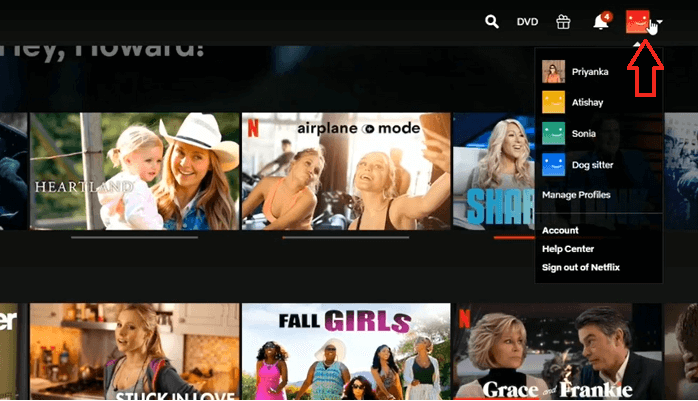
步驟 2.點選「帳戶」選項。
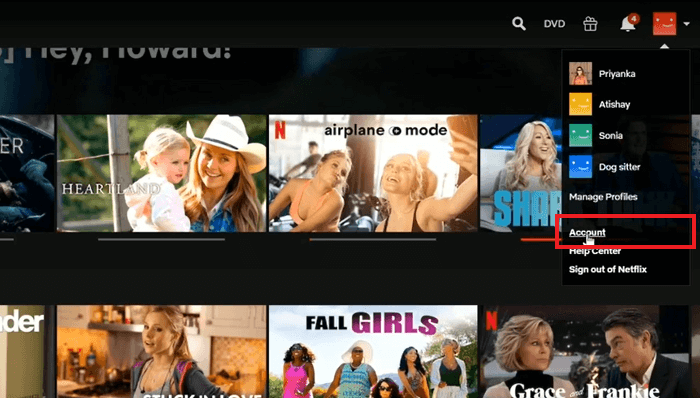
步驟 3.當您前往您的帳戶。點選“播放設定”。
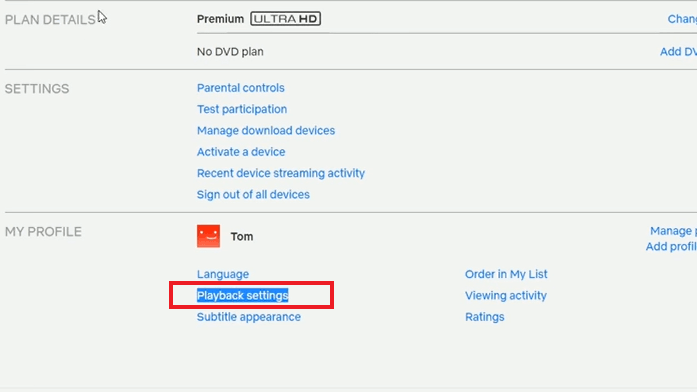
步驟 4.從給定選項中選擇最有助於解決不同步音訊問題的選項。

解決方案 4. 下載 Netflix 影片並修復它
如果以上解決方法還沒有效果。然後我們會建議一個可以立即修復任何音訊或影片問題的工具。使用EaseUSFixo 視訊修復工具修復您的影片。此工具有助於修復音訊和影片錯誤和中斷。您可以信賴這個軟體,因為它使用簡單並且可以快速修復影片問題。EaseUSFixo 的功能如下
- 它允許您修復任何無法播放、模糊、凍結或顆粒狀的影片和不同步的音訊。
- 它能夠修復來自任何相機、手機、行車記錄器或其他影片記錄裝置的影片。
- 您無需下載此軟體,因為它是可用的線上。
只需三個簡單的操作,您就可以修復影片。
步驟 1.在本機電腦上開啟 Fixo。點擊“視訊修復”,然後點擊“新增影片”以新增損壞的 MP4/MOV/AVI/MKV/3GP/FLV/MKV/WMV影片檔案。

步驟2.將指標移至影片並按一下「修復」按鈕以開始單一影片修復程序。如果要修復所有視頻,請按一下“全部修復”。

步驟3.等待幾分鐘,損壞的影片將被修復。點擊播放圖示預覽影片。您可以點擊播放圖示旁的「儲存」按鈕來儲存單一影片。如果您想要儲存所有已修復的視頻,請選擇“全部儲存”。

步驟4.如果快速修復失敗,您應該使用進階修復模式。點擊“高級修復”並新增範例影片。選擇“確認”以確保。

步驟 5.將顯示損壞和範例影片的詳細資訊清單。按一下「立即修復」開始進階影片修復過程。修復完成後,您可以觀看影片並點擊「儲存」按鈕將儲存修復的影片檔案儲存到適當的目的地。

如何修復電視上 Netflix 音訊不同步的問題
當您在電視上觀看 Netflix 電影或劇集時,不同步音訊也可能成為您在電視上可能遇到的問題。本指南將協助您解決電視上的音訊問題。
修復 Apple TV 上的 Netflix 音訊不同步問題
如果您正在電視上觀看影片,而音訊無法正常工作,則可能是由於您的裝置出現問題,或者您嘗試觀看的影片有問題。下面列出了 Apple TV 上音訊問題的解決方案。
1.更改您的音訊設定
若要解決在 Netflix 上串流時的音訊問題,請嘗試依照下列步驟變更電視的音訊設定:
步驟 1.開啟 Apple TV 上的音訊輸出。

步驟 2.選擇“更改格式”選項並將其關閉。

步驟 3.從「視訊和音訊」設定中點選「音訊輸出」。

步驟 4.選擇杜比數字 5.1。
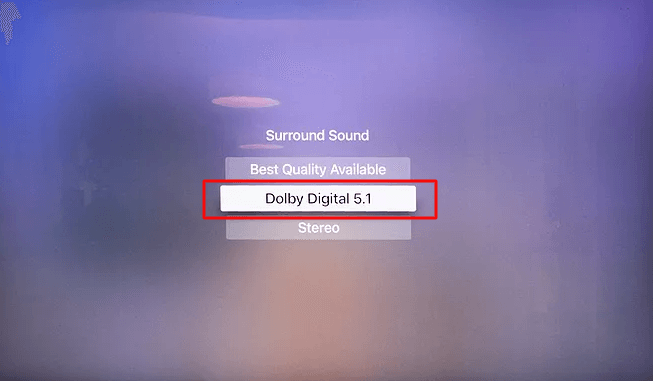
2. 設備連線故障排除
如果 Apple TV 上的音訊無法正常運作,無論您使用的是外置音訊揚聲器、條形音箱或接收器,請務必按照下列步驟操作。
- 驗證外部設備是否正確連接。
- 如果您連接了任何 HDMI 或連接器,請仔細檢查它們是否連接正確。
- 如果仍然無法正常運作,請嘗試使用其他電纜或反轉 HDMI 電纜的一端。
3.禁用杜比數字
若要停用杜比數位 (Dolby Digital),請依照下列步驟操作
步驟 1.開啟 Apple TV 設定並選擇音訊和視訊設定。
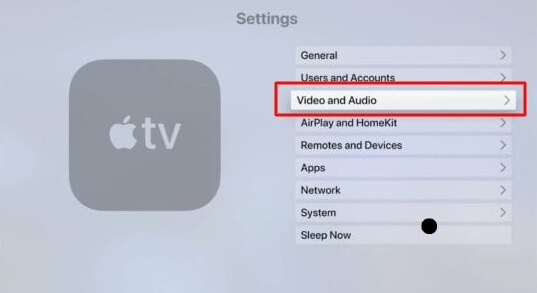
步驟 2.轉到杜比數位 (Dolby Digital) 並將其關閉。
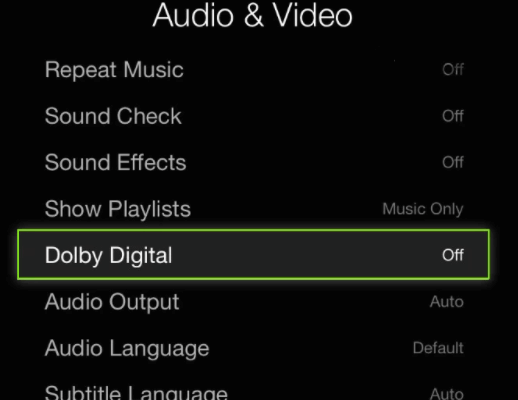
完成上述步驟後,請造訪 Netflix,查看問題是否解決。
修復三星電視上的 Netflix 音訊不同步
不同的電視設定是造成電視不同步問題的原因。要解決此問題,您必須將音訊調整為適當的設定。若要修復三星電視上的 Netflix音訊,請依照下列步驟操作。
啟用唇形同步/音訊輸出延遲
步驟 1.轉至設定並開啟聲音,然後選擇專家設定。
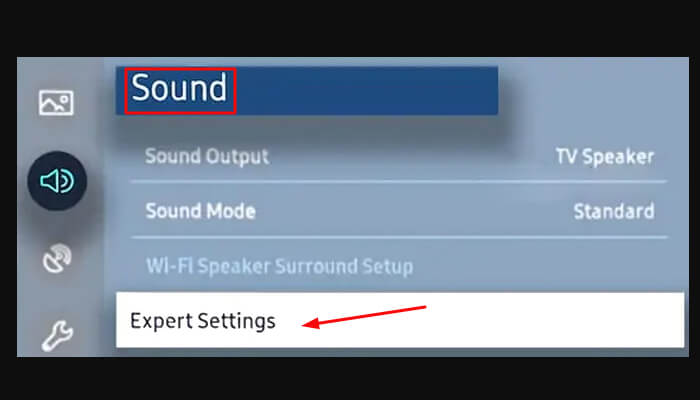
步驟 2.在專家設定中,點選數位輸出音訊延遲。
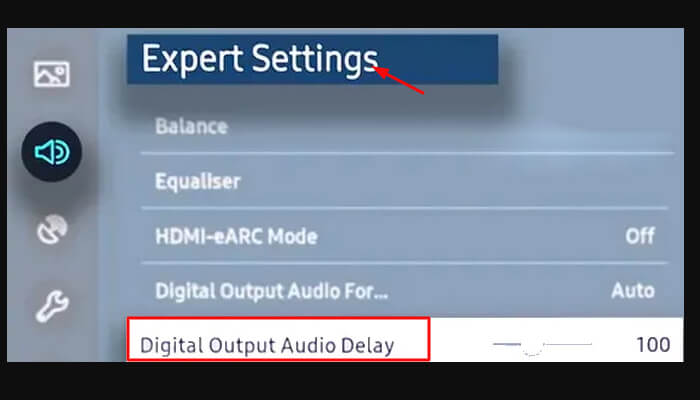
檢查問題是否已解決以及音訊是否與影片同步。
結論
總而言之,我們建議您使用EaseUSFixo Video Repair 來修復音訊不同步問題。只需三個簡單的步驟,您就可以使用此工具修復您的影片。請遵循上述解決方案。如果問題仍然存在,請嘗試EaseUSFixo Video Repair 並整理音訊。
這篇文章有幫到您嗎?